WordPressサイトマップガイド:SEOを高めるためのヒントとコツ
公開: 2019-06-03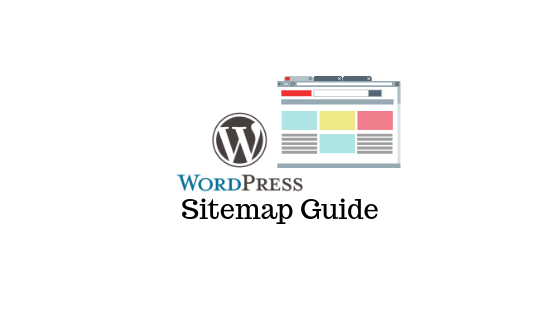
最終更新日-2021年7月8日
検索エンジン最適化(SEO)の主な目的は、検索エンジンでより高いランキングを取得できるようにコンテンツを改善することです。 ただし、最初にすべきことは、Googleがあなたのコンテンツを確実に見つけられるようにすることです。 ここでWordPressサイトマップが役に立ちます。 これらは、Googleがコンテンツのインデックスを作成するのに役立ちます。これは非常に重要です。
サイトマップは、Webサイトに追加できるファイルです。 このファイルには、投稿とページに関する情報が含まれています。 簡単に言えば、それは検索エンジンボットのためのあなたのウェブサイトの簡単な要約として役立ちます。 わずか数分でサイトマップを作成でき、SEOのメリットを過大評価することはできません。
WordPressサイトマップについて知っておくべきこと
XMLサイトマップは、公開されているURLのリストです。 したがって、その機能はrobots.txtファイルの機能と似ており、コンテンツのマップを表示することで、Googleや他の検索エンジンがWebサイトの内容を理解するのに役立ちます。 URLのリストに加えて、サイトマップにさまざまなタイプのメタデータを含めて、検索エンジンが将来サイトのインデックスを作成できるようにすることもできます。 「たとえば、ページがいつ変更されたか、どのくらいの頻度で変更されるか、検索エンジンでページにどのような優先順位を付けるかについての情報を提供できます。 ただし、後者のオプションは、検索エンジンが必ずしもこれに従うことを意味するわけではありません」と、 College-WritersのSEO専門家であるSarahBrownは説明します。
うまく機能するために、検索エンジンはどのキーワードがあなたのウェブサイトに関連しているかを知る必要があります。 また、検索結果のどこに配置するかを決定する必要があります。 Googlebotなどの検索ボットは、コンテンツを探索(「クロール」)します。XMLサイトマップを追加すると、ボットを支援できます。 サイトマップは、Webサイトの階層と構造を反映しており、最も重要なページ間の関係を示しています。 サイトマップを使用すると、検索ボットがすべてのページを表示する可能性も高くなります。

ご覧のとおり、サイトマップは非常に便利で、SEO戦略にプラスの影響を与えます。 サイトマップは、多くのページと多くのメディアがあり、多くの内部リンクが含まれていない大規模なWebサイトにとって特に重要です。 ただし、サイトマップはどのWebサイトにも追加できます。 さらに、WordPressサイトマッププラグインの1つを使用できるため、サイトマップの作成は非常に簡単です。 複数のサイトマップがないことを確認してください。そうしないと、検索ボットが混乱する可能性があります。 したがって、現在のプラグインのいずれかがすでにサイトマップを生成しているかどうかを確認してください。 WordPress用の優れたサイトマッププラグインは次のとおりです。
GoogleXMLサイトマップ
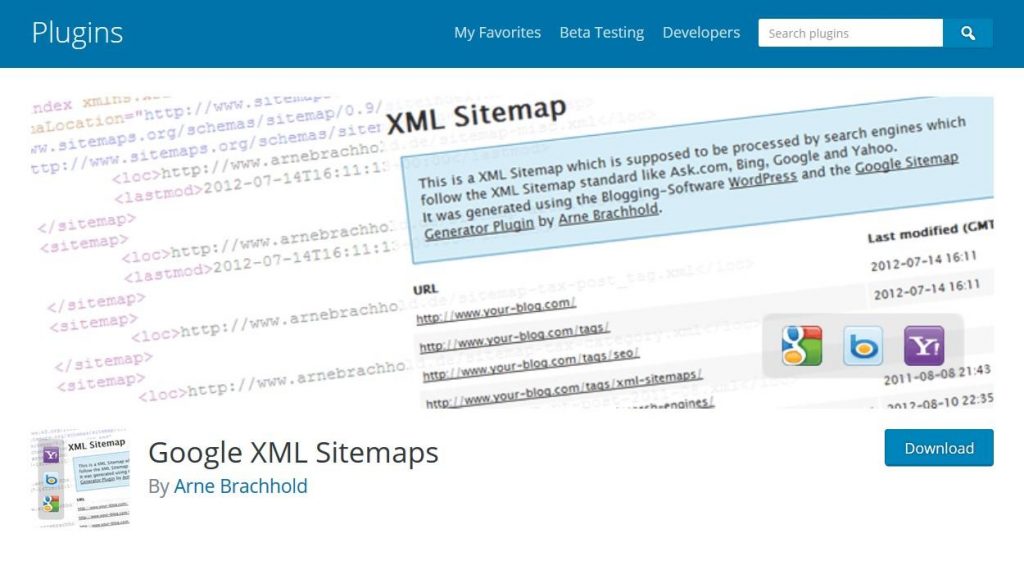
このプラグインは、Google、Bing、Ask、Yahooなどの多数の検索エンジンで機能するサイトマップを生成するのに役立ちます。 このプラグインは、新しいコンテンツを追加すると、検索エンジンに通知を自動的に送信します。 プラグインをインストールしてアクティブ化するだけで、サイトマップが自動的に生成されます。
YoastSEOプラグイン
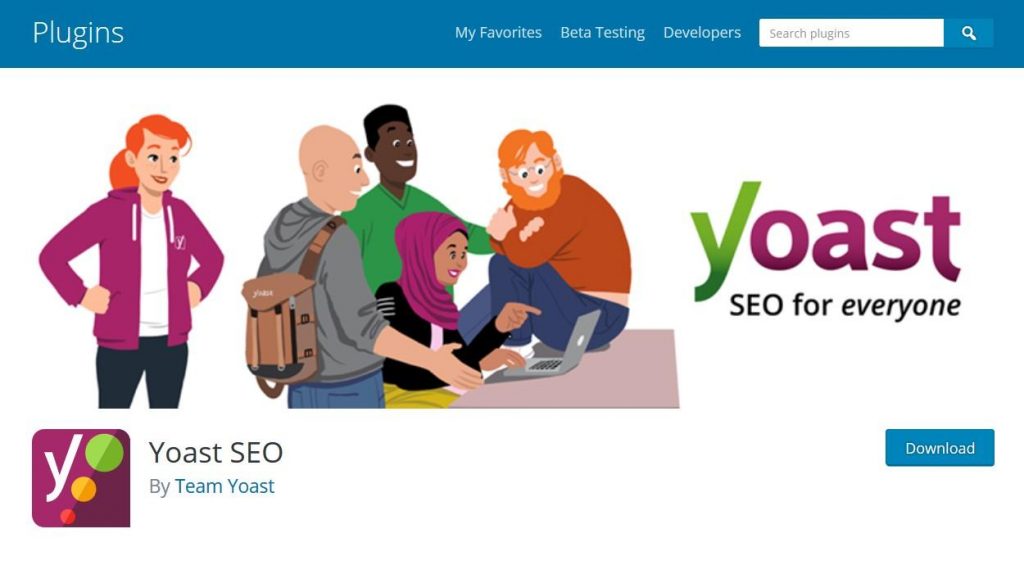
これはおそらく、サイトマップを生成するだけでなく、SEOの他の多くの側面でも役立つ最も人気のあるプラグインです。 たとえば、キーワード密度を決定し、H1タグとH2タグを分析し、読みやすさの向上に役立ちます。 プラグインをインストールし、SEO->機能に移動して、「詳細設定ページ」機能を有効にします。 この後、「XMLサイトマップ」機能が「SEO」メニューに表示されます。 多くの設定がありますが、特定のページを除外する場合、またはサイトマップごとのエントリを制限する場合にのみ、設定を調整する必要があります。

オールインワンSEOパック
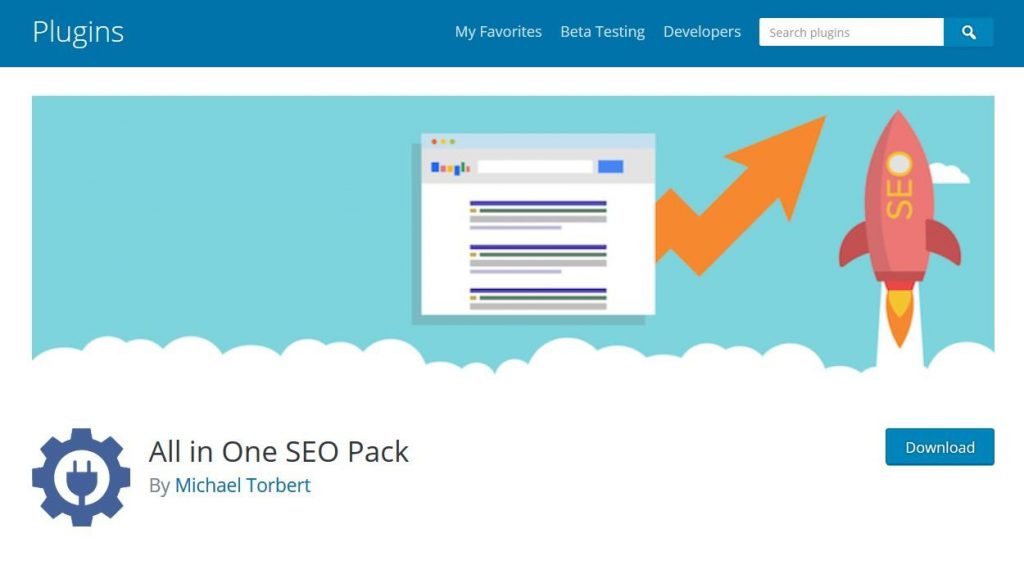
これは、サイトマップを作成し、タグを生成し、検索エンジンに更新について通知し、タイトルを最適化する、もう1つの人気のあるSEOプラグインです。 プラグインをインストールし、All in One SEO-> Feature Managerに移動して、「XMLサイトマップ」機能をアクティブにします。 新しい「XMLサイトマップ」メニューでは、サイトマップのカスタマイズ、更新のスケジュールの設定、インデックスの有効化または無効化、サイトマップに含まれる投稿の種類の選択を行うことができます。
WordPressサイトマップでSEOを向上させるためのヒントとコツ
ここにあなたのSEOを後押しするためのいくつかの秘訣と秘訣があります。
1.関連するページのみを含める
サイトマップは、検索ボットによってクロールされるページのリストです。 ただし、すべてのページを含める必要があるという意味ではありません。 サイトマップにページを含めると、検索ボットはこれらのページが他のページよりも重要であることを理解し、それらに焦点を合わせます。 SEO関連のページのみを含め、重複、アーカイブページ、コメントへの返信、リダイレクト、検索結果ページ、ユーティリティページ(プライバシーポリシー、お問い合わせなど)、インデックスのないページなどを除外することをお勧めします。
2.タグを使用する
Googleはあなたのウェブサイトを単一のエンティティとして扱いませんが、すべてのページを別々に考慮します。 したがって、Webサイトのどのページが最も重要であるかを検索ボットに通知することをお勧めします。 たとえば、サイトマップに<priority>タグを追加することで、「AboutUs」または「Products」ページに優先順位を付けることができます。 このタグにも値があり、デフォルトでは0.5です。 すべてのページに0.0から1.0の優先度値を割り当てて、ボットにWebサイトのより構造化された理解を提供できます。
<lastmod>タグを追加して、特定のページが最後に変更された日時をボットに知らせることもできます。 <changefreq>タグは、特定のページが変更される頻度を示すことができます。
3.サイトマップレポートを分析します
Google検索コンソールには多くの貴重なデータが含まれています。 SEOの専門家にとって最も興味深いセクションは、インデックスカバレッジレポートです。
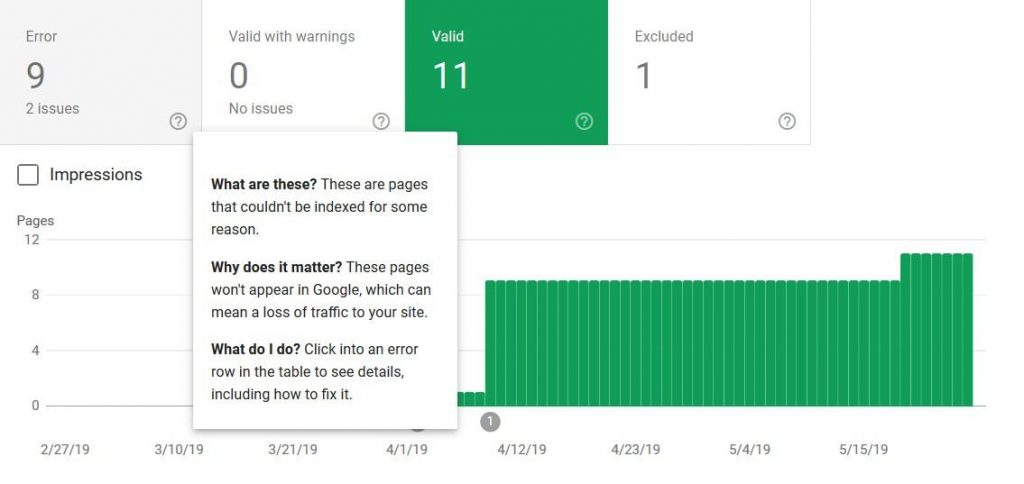
ここでは、インデックス作成の傾向を確認し、エラーと「警告付きで有効」の問題に対処し、サイトマップをGoogleによってインデックス登録されたページのリストと比較できます。 時々、グーグルはどのページが価値があるかについて異なる意見を持っているかもしれません。 重複したページやSEO戦略に不要なページのインデックスが作成されている場合は、これらの問題を修正できます。 ドロップダウンメニューで[送信されたすべてのページ]を選択して、除外されたページを確認することもできます。 除外にはいくつかの理由があり、4つのグループに分けることができます。
- リダイレクト、重複コンテンツ、ロボットディレクティブ、カノニカルなど。
- 「クロールの異常」と「送信されたURLが削除されました」— FetchasGoogleを使用して問題を調査することをお勧めします。
- 「クロール済み–現在インデックス付けされていません」—この場合、コンテンツがオリジナルではない可能性があるため、これらのページを改善することをお勧めします。
- 「発見された–現在インデックスに登録されていない」—ほとんどの場合、Googleはその理由を過負荷のサイトとして説明しています。 ただし、本当の理由は、内部リンクが不十分であるか、コンテンツの品質が低いことである可能性があります。
結論
あなたのウェブサイトが検索エンジンで高いランキングを持っていることを望むなら、あなたは検索ボットがそれを索引付けするのを手伝うことができます。 サイトマップは、ボットがページをナビゲートし、どのページが最も価値があり、関連性があり、重要であるかを理解するのに役立ちます。 WordPress Webサイトのサイトマップを作成するのは簡単な作業です。実際、必要なのは適切なプラグインをインストールすることだけです。 さまざまなタグを追加して、検索ボットに詳細情報を提供することもできます。 サイトマップレポートを使用すると、インデックス作成に関する多くの実用的な洞察を得ることができます。 また、問題を検出し、ページを改善して最高のSEO結果を得るのにも役立ちます。
